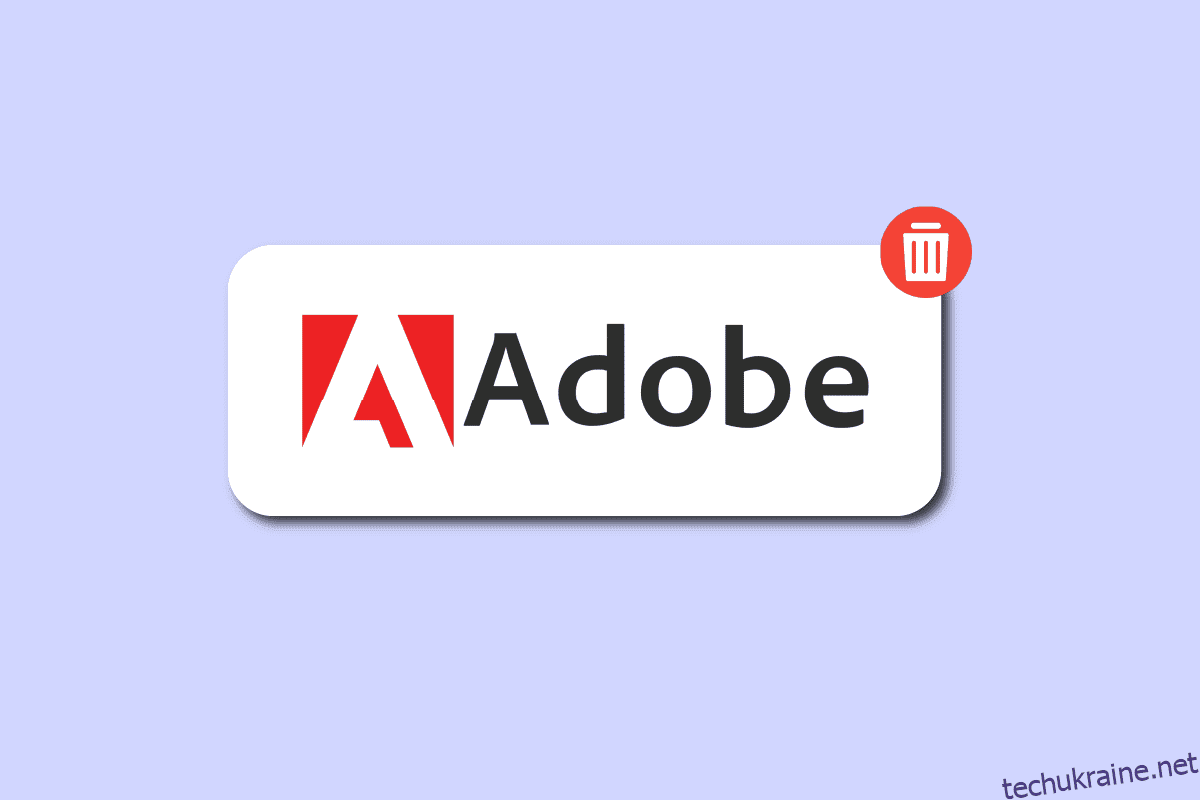Adobe дозволяє своїм користувачам створювати дизайни та отримувати цифрові рішення. Ви можете видалити свій обліковий запис, якщо у вас немає підключення. Або, якщо ви є командним або корпоративним користувачем, ви повинні спочатку вийти з будь-якої організації, членом якої ви є, щоб скасувати свій обліковий запис. Ви більше не зможете отримати доступ до хмарних файлів, видаливши свій обліковий запис із програм і служб Adobe. Ваш обліковий запис буде остаточно видалено, а всі втрачені дані – назавжди. Якщо ви шукаєте поради щодо видалення облікового запису Adobe, залишайтеся з нами до кінця! Ми пропонуємо корисний посібник, який навчить вас, як деактивувати Adobe. Крім того, ви дізнаєтеся, як видалити облікові дані Adobe ID і відновити обліковий запис Adobe після його видалення.
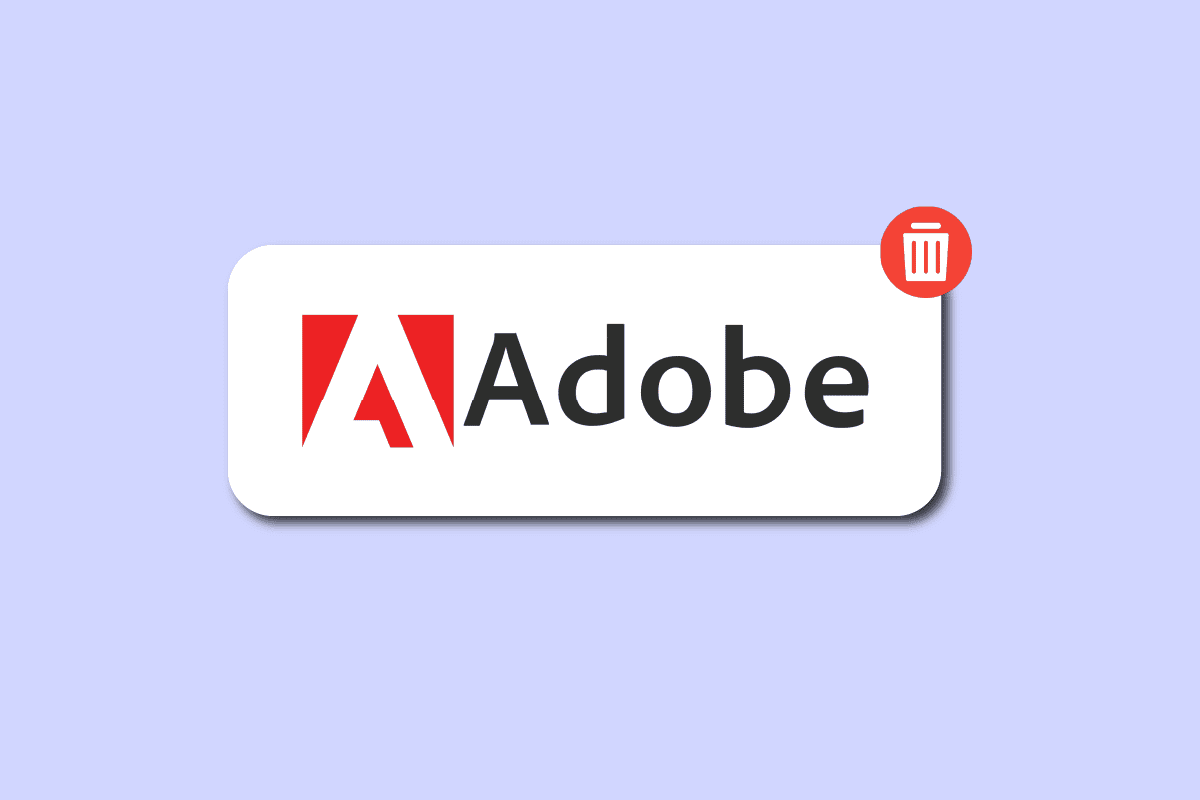
Як можна видалити обліковий запис Adobe
Обліковий запис, створений на веб-сайті Adobe.com, називається Adobe ID. Це дозволяє користувачам бібліотек завантажувати та відкривати електронні книги, захищені DRM (Digital Rights Management). Якщо ви хочете перенести електронні книги на пристрої для читання електронних книг за допомогою програмного забезпечення Adobe Digital Editions на вашому комп’ютері, вам знадобиться цей ідентифікатор. Про те, як видалити або деактивувати обліковий запис Adobe, ви дізнаєтеся далі в цій статті. Продовжуйте читати, щоб дізнатися про це докладніше.
Де зберігається ваш Adobe ID?
Ваші дані Adobe ID захищені та зберігаються на приватному сервері Adobe.
Як зупинити спливаюче вікно входу в систему Adobe?
Щоб уникнути появи входу в систему Adobe, виконайте будь-який із наведених нижче способів.
Спосіб 1: оновіть програмне забезпечення Creative Cloud (якщо можливо)
Adobe Creative Cloud — це набір служб і програмного забезпечення від Adobe Inc. Він включає Adobe Acrobat для доступу до PDF-файлів і програм для графічного дизайну, як-от Photoshop, і інструментів для редагування відео, розроблених для користувачів YouTube або професійних продюсерів з їх ліцензіями Premiere Pro. Для доступу до кожної утиліти потрібен один вхід. Існує обґрунтований ризик того, що Acrobat постійно просить вас увійти, виникне проблема, якщо ви деякий час використовуєте програму Creative Cloud і не оновлюєте її. Вам потрібно оновити програму, щоб виправити це.
Ось кроки для оновлення будь-якого програмного забезпечення Adobe за допомогою Adobe Creative Cloud програмне забезпечення:
1. Введіть Creative Cloud на панелі пошуку Windows і натисніть «Відкрити».

2. Натисніть значок гамбургера у верхньому лівому куті.
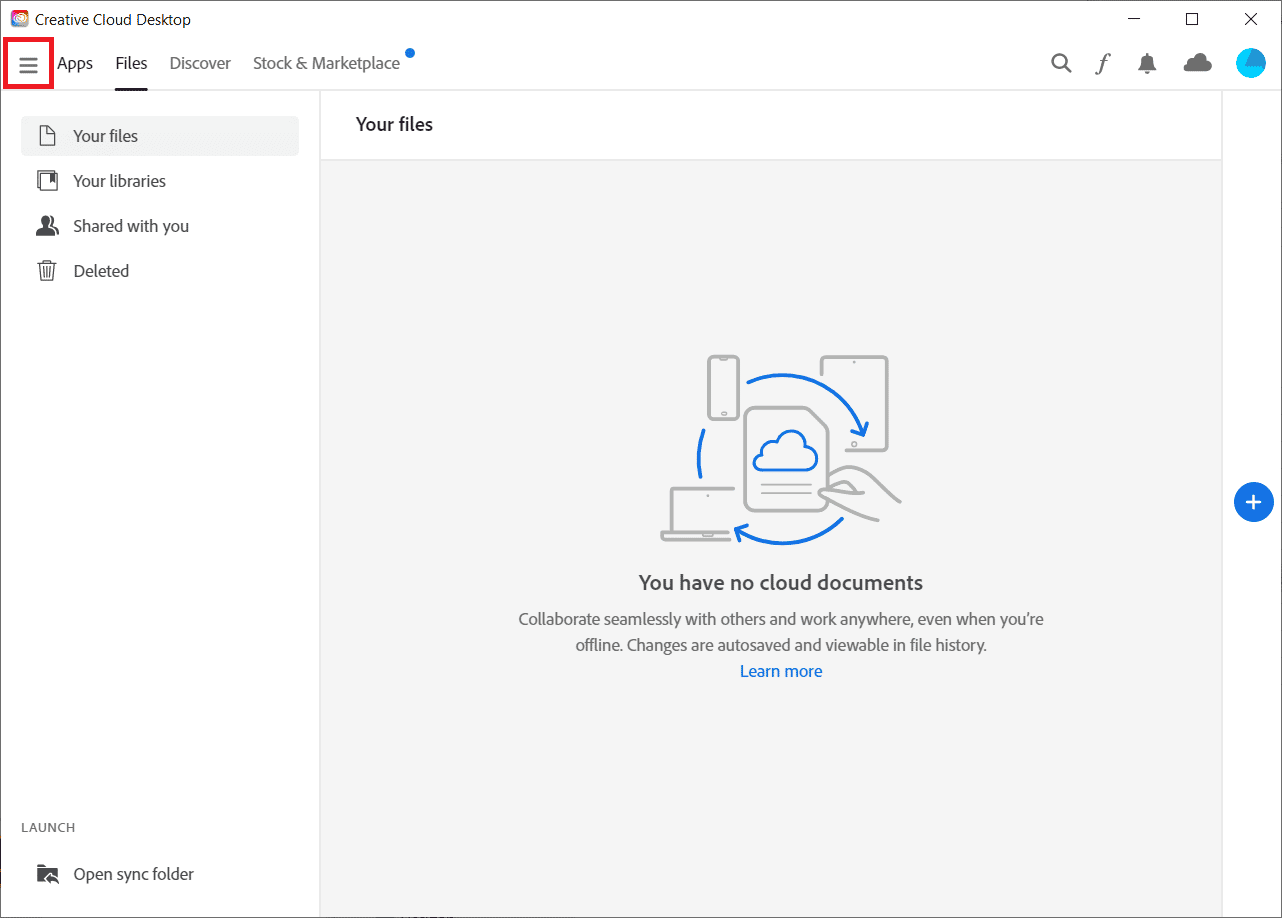
3. Виберіть Довідка > Перевірити наявність оновлень.
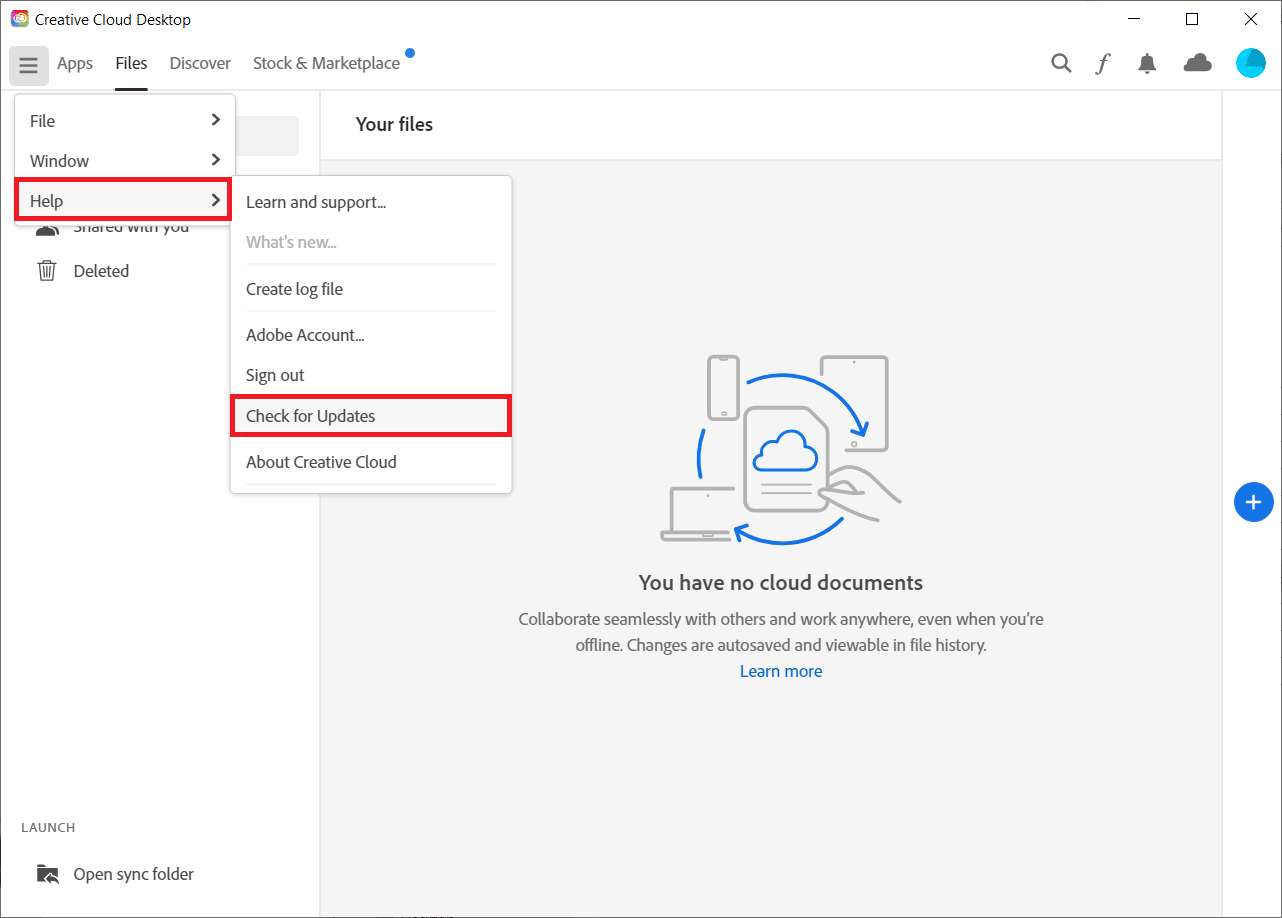
4А. Якщо оновлення доступне, натисніть «Оновити».
4B. Якщо програмне забезпечення оновлено, відображатиметься Оновлено. Тут ми показали Premiere Pro як приклад.
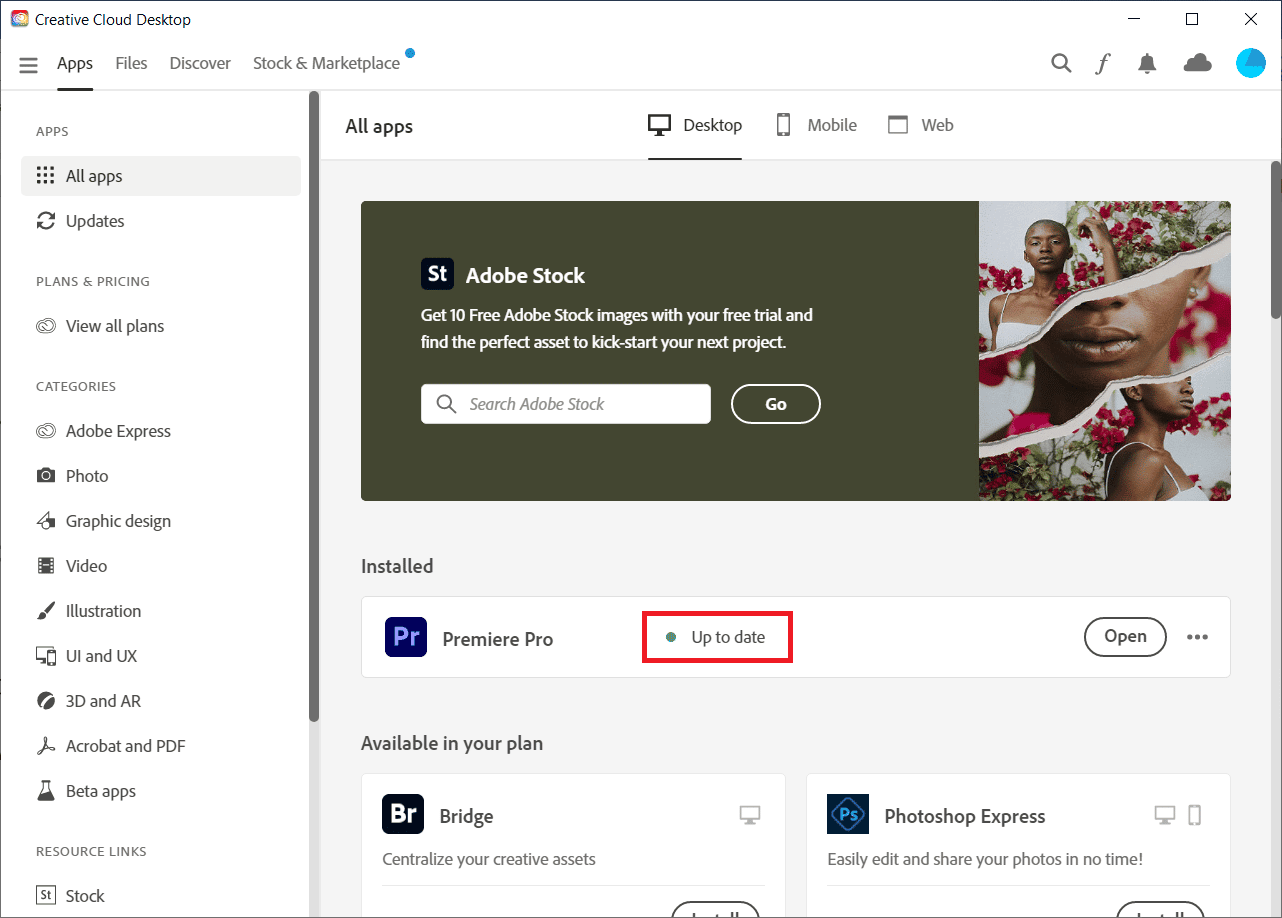
Продовжуйте читати, щоб дізнатися, як деактивувати або видалити обліковий запис Adobe.
Спосіб 2: оновіть Windows
Найновіша версія легко доступна на застарілих і сучасних комп’ютерах Windows. Незважаючи на це, певні процесори не можуть його використовувати. Однак якщо ви не оновлювали Windows, а щойно оновили до версії Adobe Acrobat, ви отримаєте запит Adobe Acrobat щодо проблеми входу. Найкращий спосіб вирішити проблему з Adobe — оновити поточну версію Windows. Прочитайте наш посібник із завантаження й інсталяції останнього оновлення Windows 10 і застосуйте його.
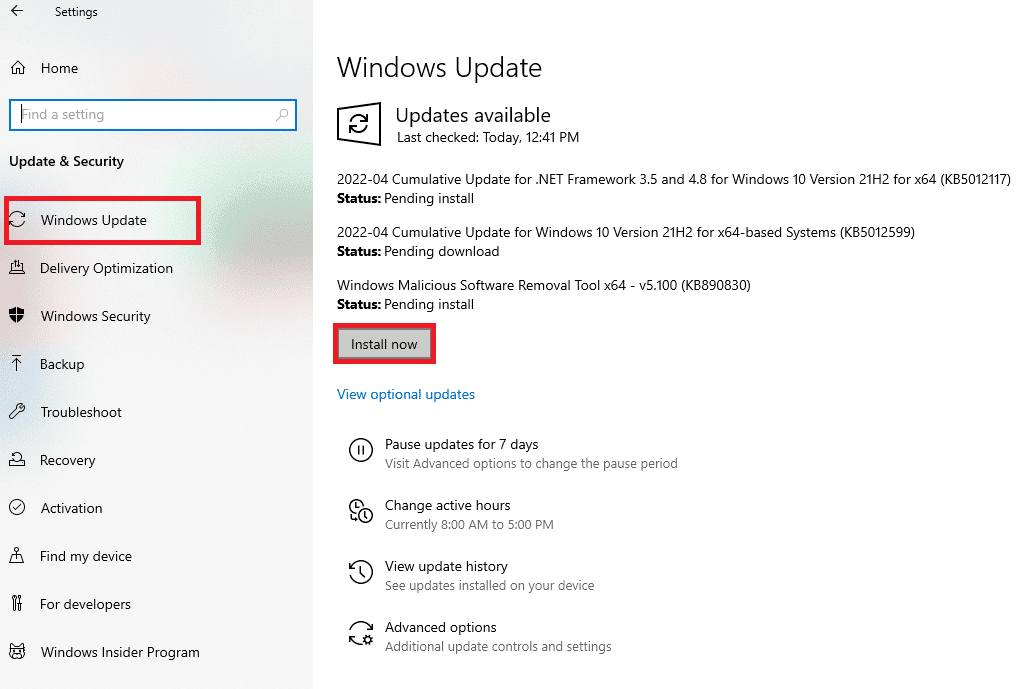
Спосіб 3. Перезапустіть службу диспетчера облікових даних Windows
Диспетчер облікових даних Windows — це ефективний інструмент, який можна використовувати для обробки інформації для входу в мережі, пов’язані програми та веб-сайти. Якщо ви не можете зберегти дані для входу за допомогою стандартних методів, ви можете скористатися програмою Windows Credential Manager.
1. Одночасно натисніть клавіші Windows і R, щоб відкрити діалогове вікно «Виконати».
2. Введіть services.msc і натисніть OK.
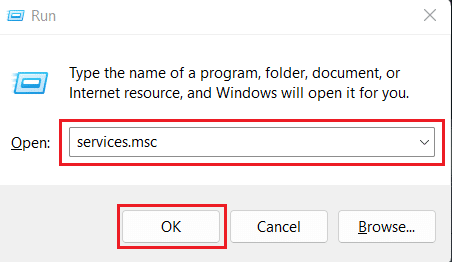
3. Двічі клацніть опцію Credential Manager під меню Services (Local).
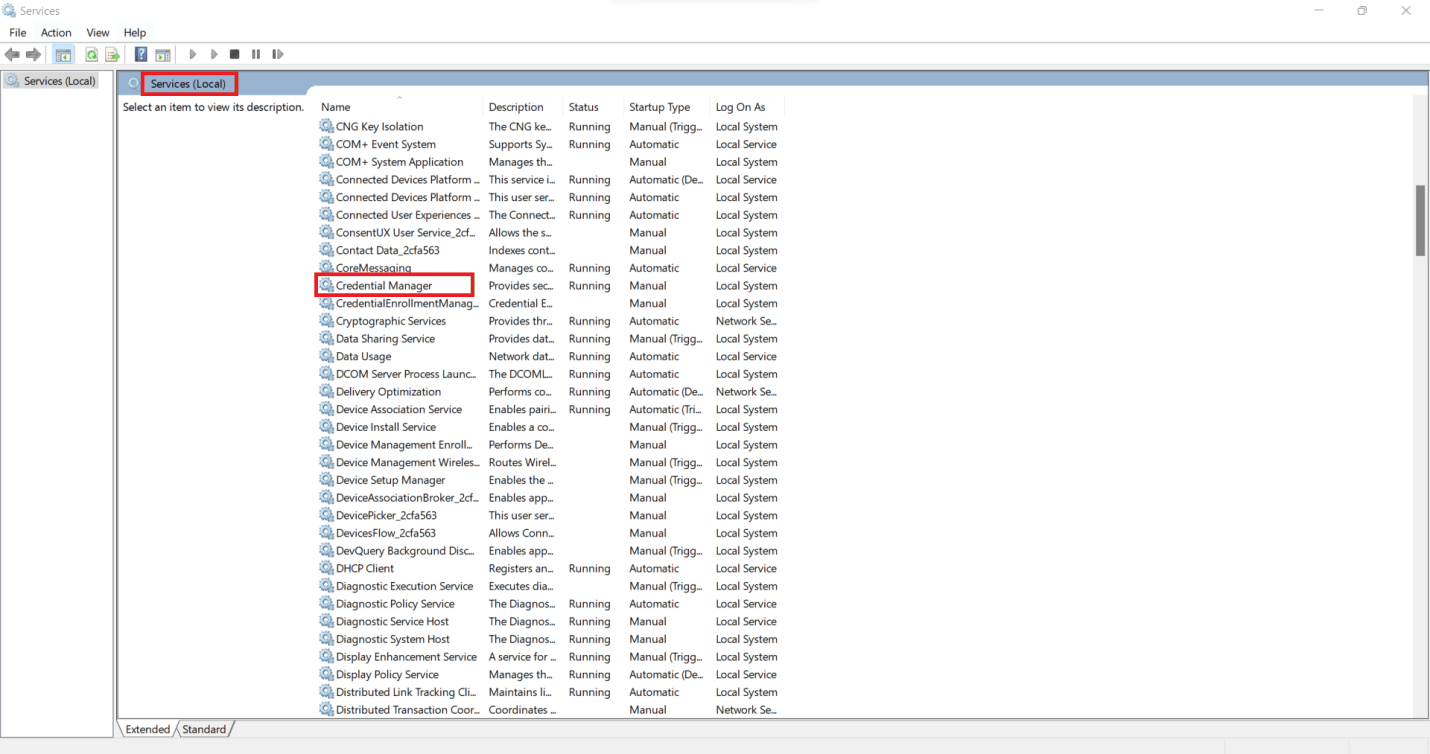
4. Перейдіть на вкладку Загальні.
5. Натисніть кнопку Пуск.
Примітка. Якщо кнопку «Пуск» вимкнено, натисніть «Зупинити». Зачекайте кілька секунд і натисніть «Пуск».
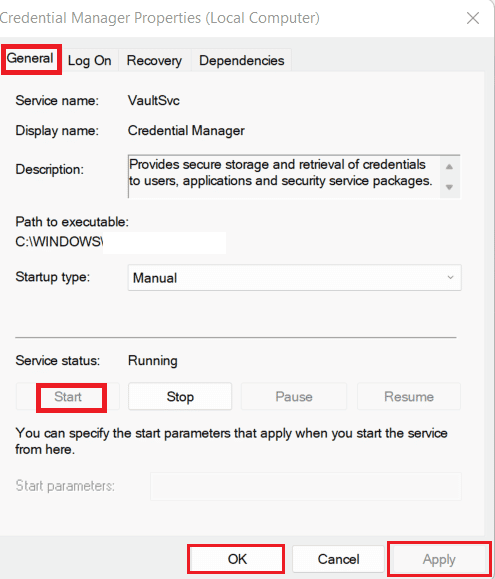
6. Натисніть Застосувати > OK, як показано вище.
Продовжуйте читати, щоб дізнатися, як деактивувати або видалити обліковий запис Adobe.
Спосіб 4: Вимкніть режим сумісності
Якщо параметр сумісності ввімкнено, застарілі випуски програмного забезпечення можуть працювати на сучасному обладнанні. Тим не менш, це також може спричинити проблему, коли Acrobat просить вас увійти. Щоб вирішити проблему входу в систему Adobe, має сенс вимкнути режим сумісності та перезапустити програмне забезпечення на машині.
Примітка: запровадьте програмне забезпечення, у якому виникла проблема. Тут ми вибрали Adobe Acrobat.
1. Клацніть правою кнопкою миші програму Adobe Acrobat на екрані робочого столу та виберіть «Властивості».
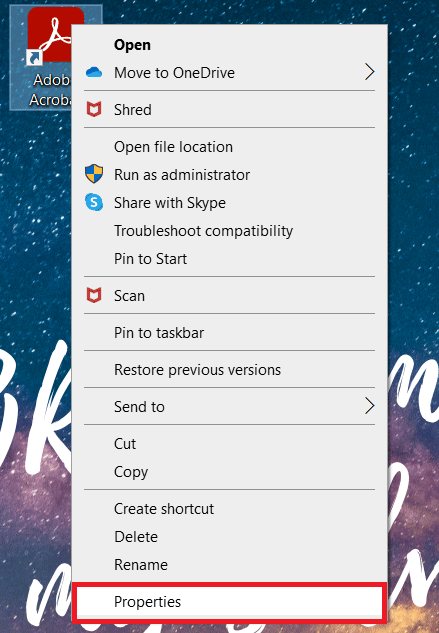
2. Натисніть вкладку Сумісність.
3. Зніміть прапорець Запускати цю програму в режимі сумісності для.
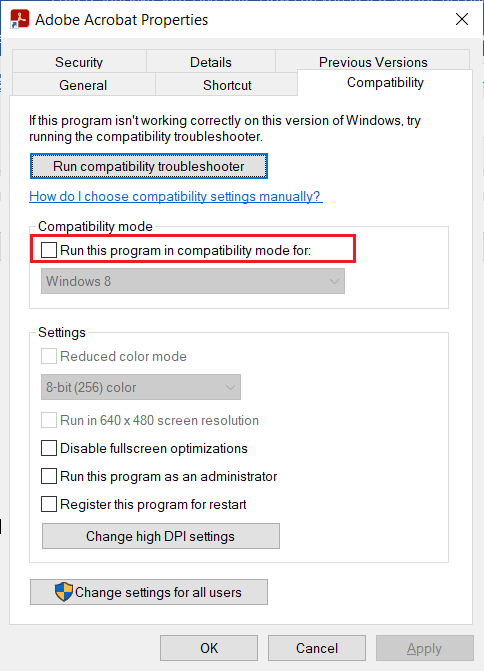
4. Натисніть «Застосувати», а потім «ОК».
Спосіб 5: додайте до білого списку виконувані файли Acrobat у брандмауері Windows
Якщо у вас встановлено Adobe Acrobat, його відносно легко вимкнути за допомогою Windows Defender або антивірусної програми. Це можливо, оскільки ці виконувані файли тепер розміщено в одному місці, а не розосереджено по системі. Переконайтеся, що певні програми, як-от Adobe Acrobat або будь-яке інше програмне забезпечення з розширенням .exe, включено як до списків автоматичних виключень, так і до списків виключень для вашого антивірусного ПК, щоб уникнути впливу цієї проблеми або повністю усунути проблему входу в систему Adobe.
Щоб дозволити виконувані файли Acrobat у брандмауері Windows Defender, дотримуйтесь нашого посібника «Дозволяти або блокувати програми через брандмауер Windows» і виконайте кроки згідно з інструкціями.
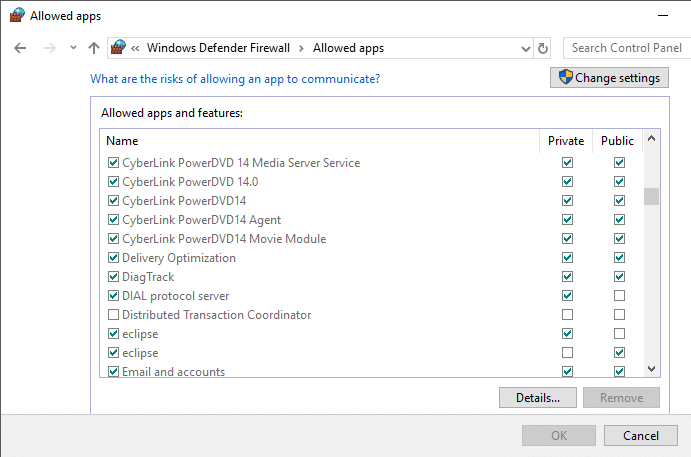
Як видалити обліковий запис Adobe?
Якщо у вас зараз немає активної підписки, ви можете видалити свій обліковий запис. У випадку команд або корпоративних користувачів, ви повинні спочатку вийти з будь-якої організації, членом якої ви є, щоб видалити свій обліковий запис. Ви більше не зможете отримати доступ до хмарних документів, видаливши свій обліковий запис із програм і служб Adobe. Ваш обліковий запис буде остаточно видалено, а всі втрачені дані – назавжди. Ось як видалити обліковий запис Adobe або деактивувати Adobe на веб-сайті Adobe:
Примітка. Створіть локальну версію або резервну копію своїх даних, фотографій із Adobe Stock, фільмів та інших створінь, які там зберігаються.
1. Відвідайте Adobe веб-сайт і увійдіть у свій обліковий запис.
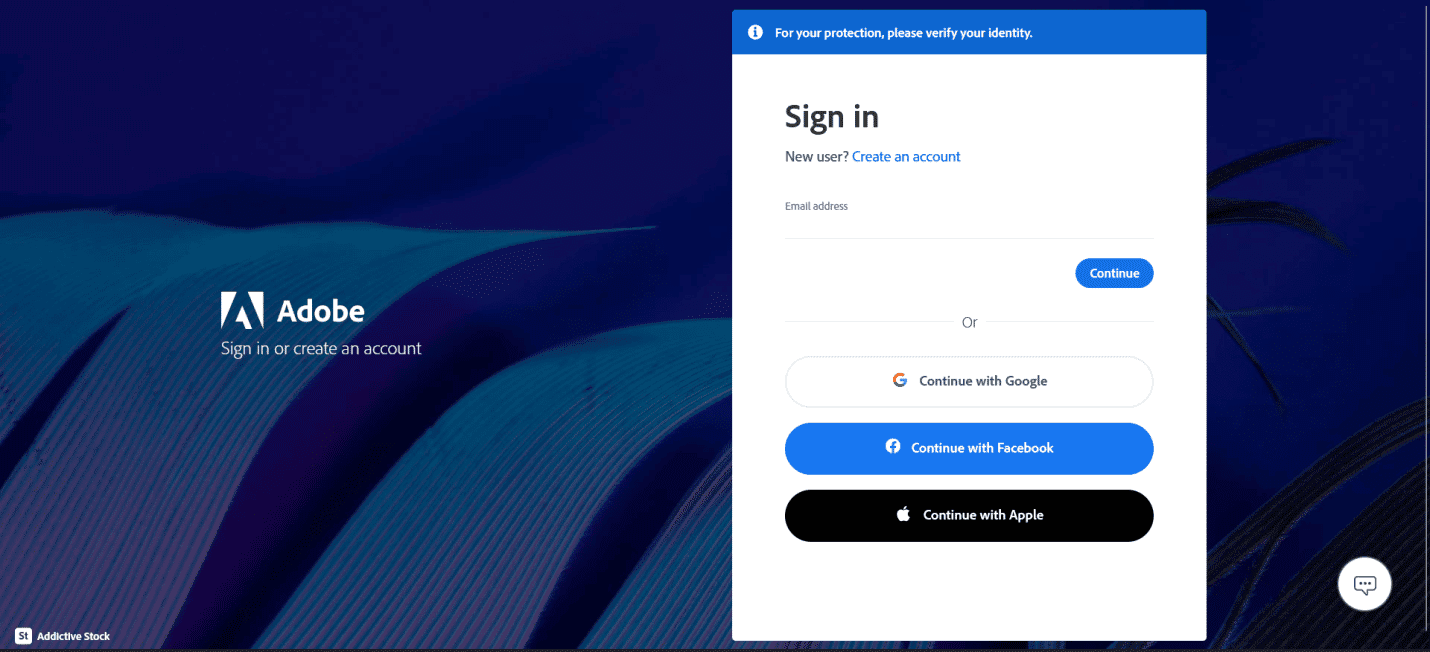
2. Клацніть піктограму профілю у верхньому правому куті та виберіть «Переглянути обліковий запис».
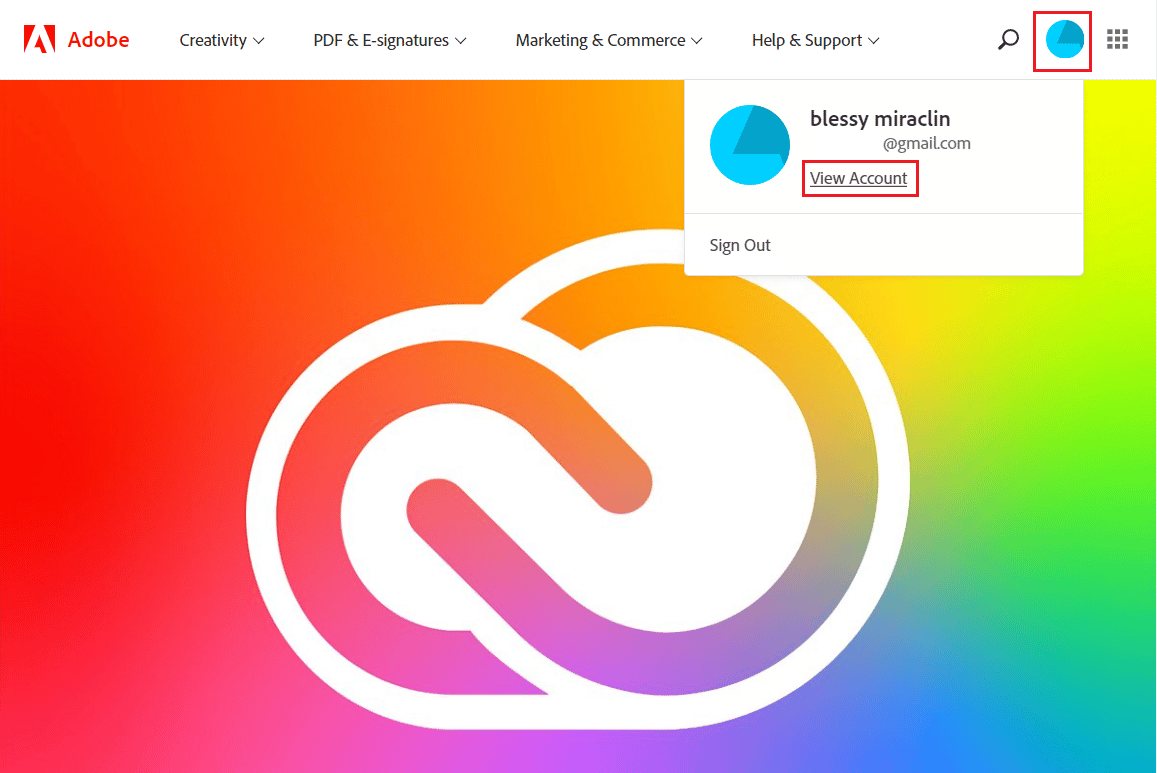
3. Натисніть Обліковий запис і безпека > Конфіденційність і особисті дані.
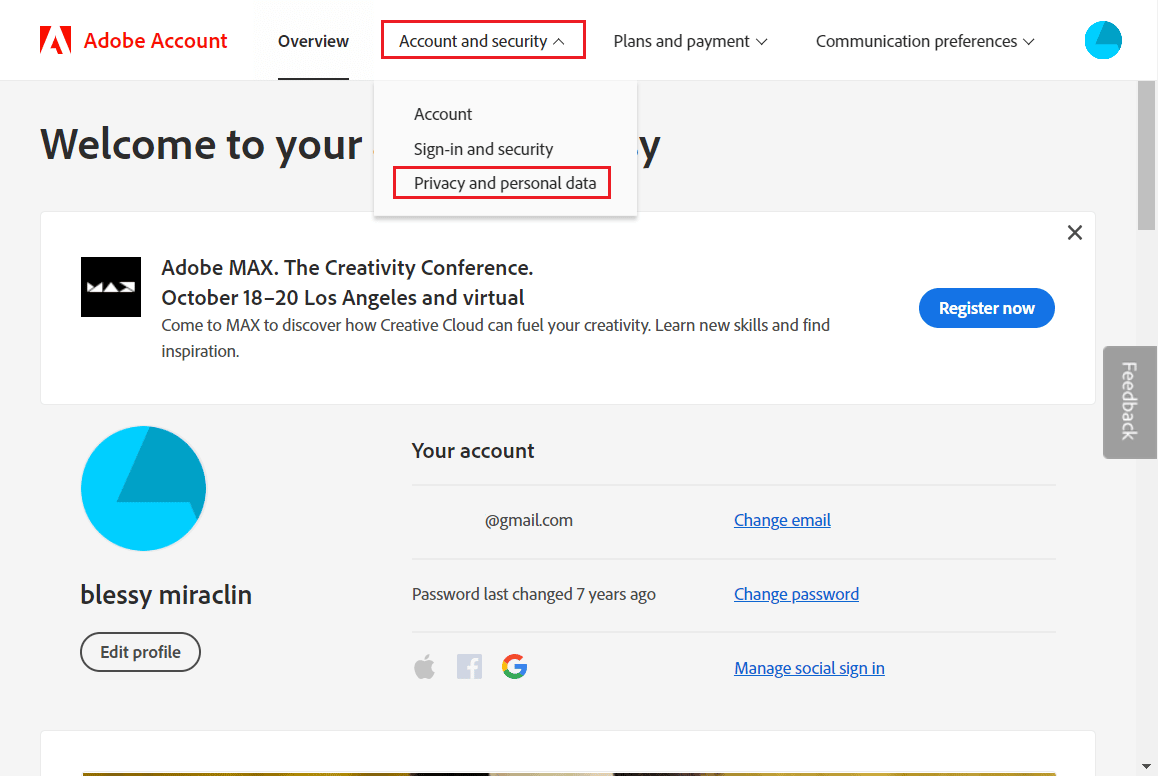
4. Натисніть «Продовжити» в розділі «Видалити обліковий запис Adobe».
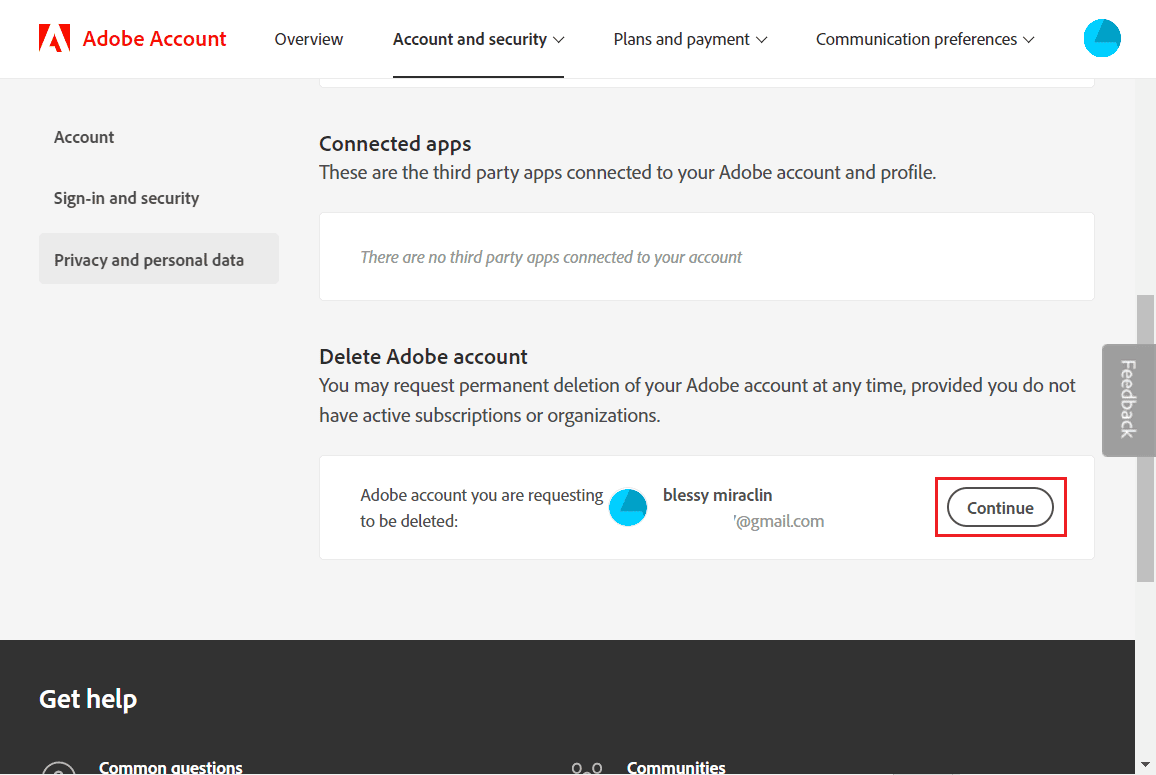
5. Виберіть потрібну причину видалення облікового запису та натисніть «Продовжити».
Примітка: щоб дозволити видалення вашого облікового запису, скасуйте свої плани, якщо вас попросять.
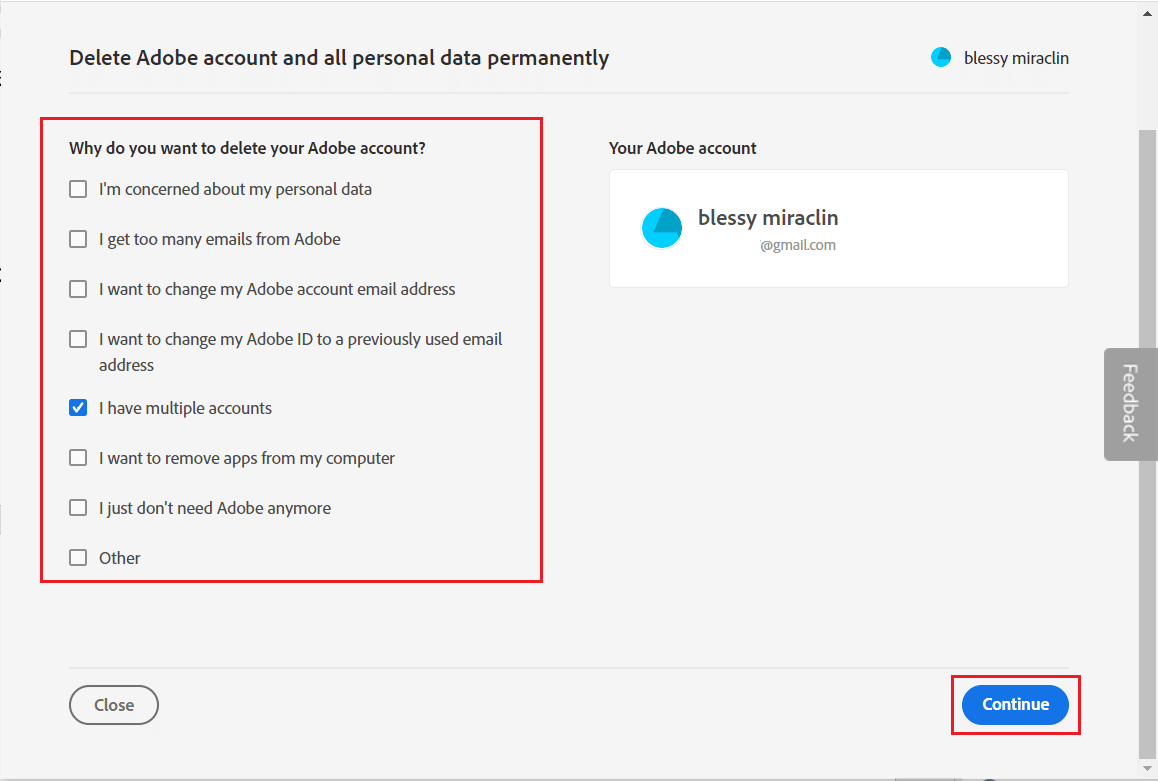
6. Позначте Так, я розумію прапорець і натисніть Підтвердити видалення облікового запису Adobe, щоб завершити видалення вашого облікового запису.
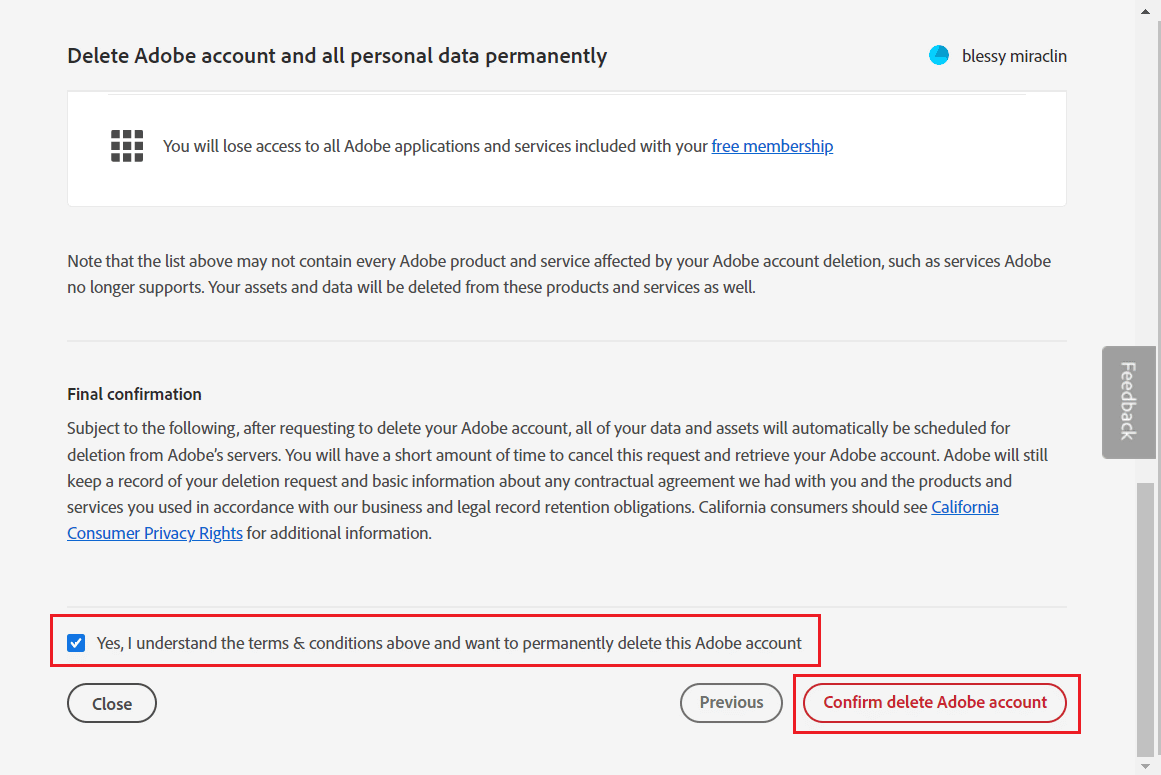
Як можна деактивувати Adobe?
Ви можете виконати наведені вище кроки, щоб деактивувати або видалити свій обліковий запис Adobe на офіційному веб-сайті Adobe.
Як можна назавжди видалити свій Adobe ID?
Ви можете видалити Adobe ID, лише якщо у вас немає активної підписки. Крім того, це неможливо, якщо ви є частиною організації. Щоб видалити ідентифікатор, потрібно вийти з організації. Виконайте наведені вище дії, щоб видалити Adobe ID.
Як видалити облікові дані Adobe ID?
Ось як ви можете видалити облікові дані Adobe ID користувача зі свого ПК:
1. Введіть Credential Manager на панелі пошуку Windows і натисніть клавішу Enter.
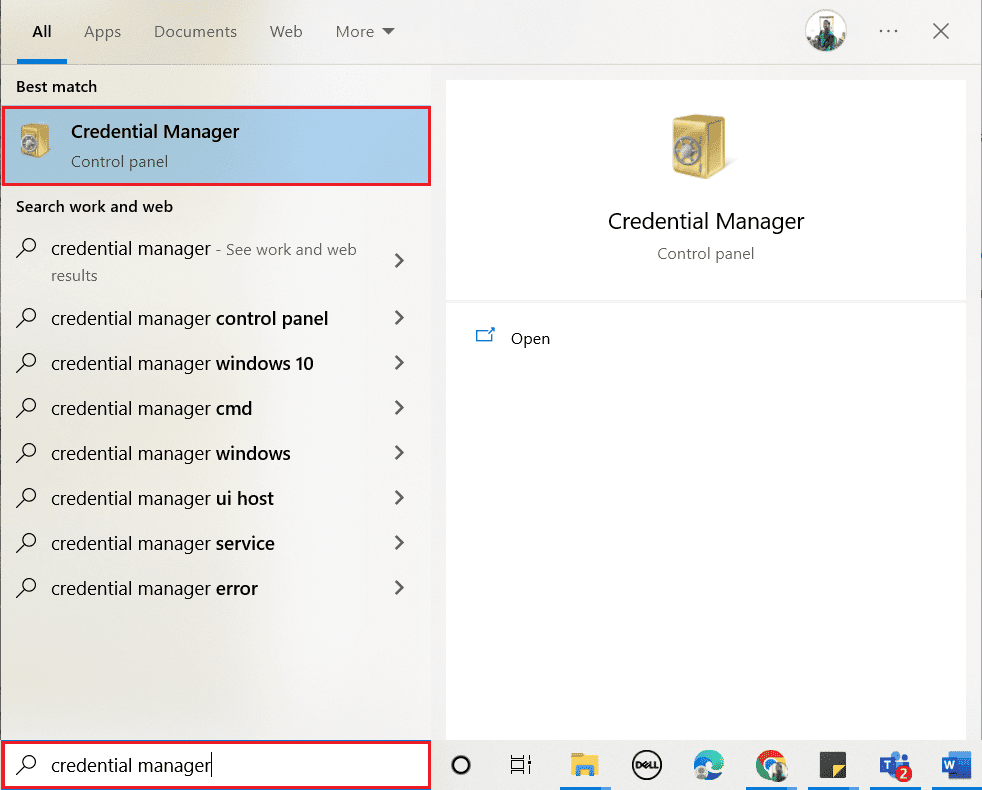
2. Натисніть Облікові дані Windows.
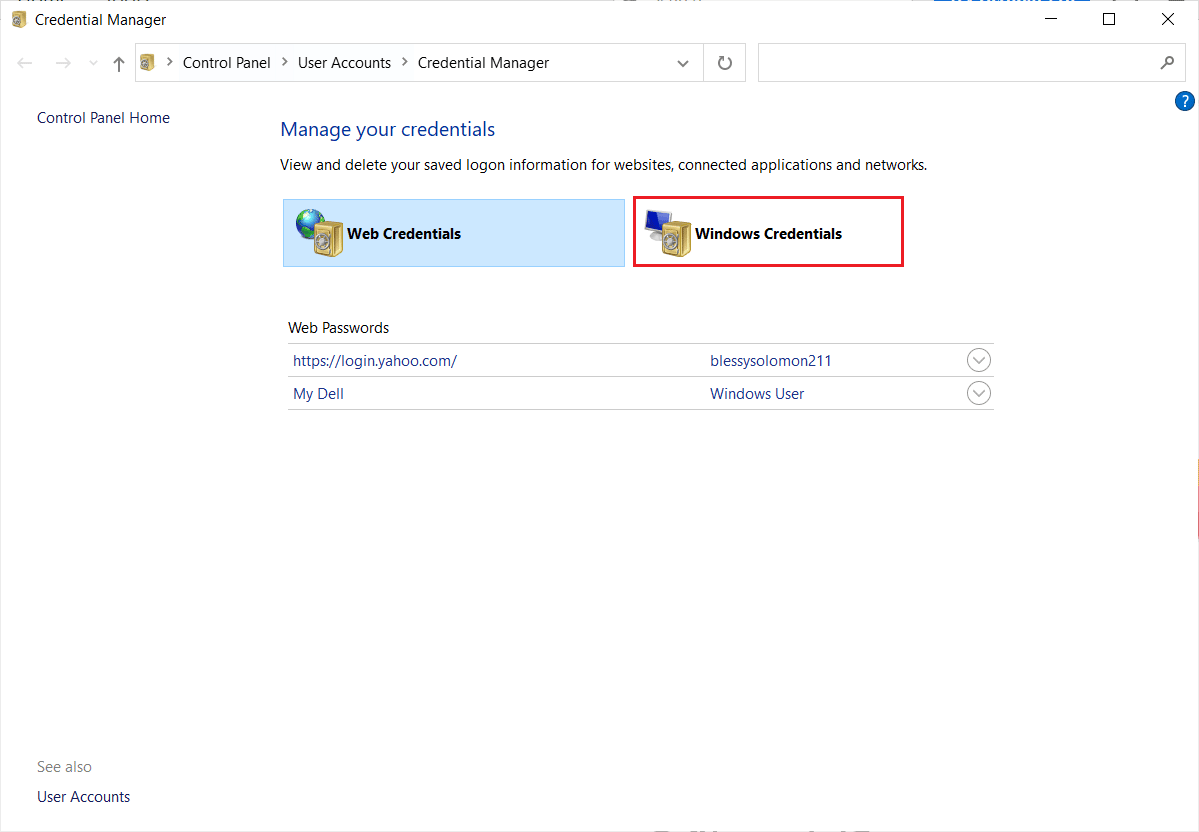
3. Виберіть будь-які сертифікати, які починаються з Adobe User або Adobe App, і натисніть «Видалити».
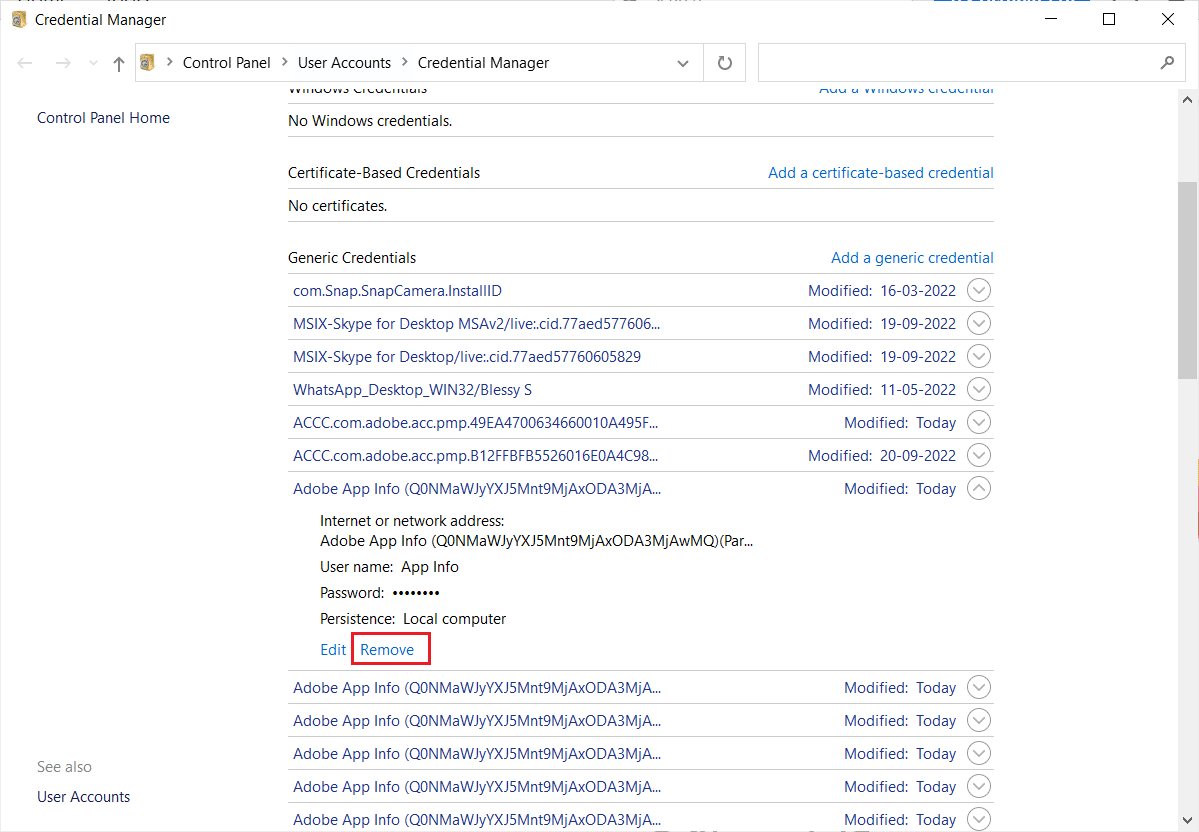
4. Натисніть Так у спливаючому вікні.
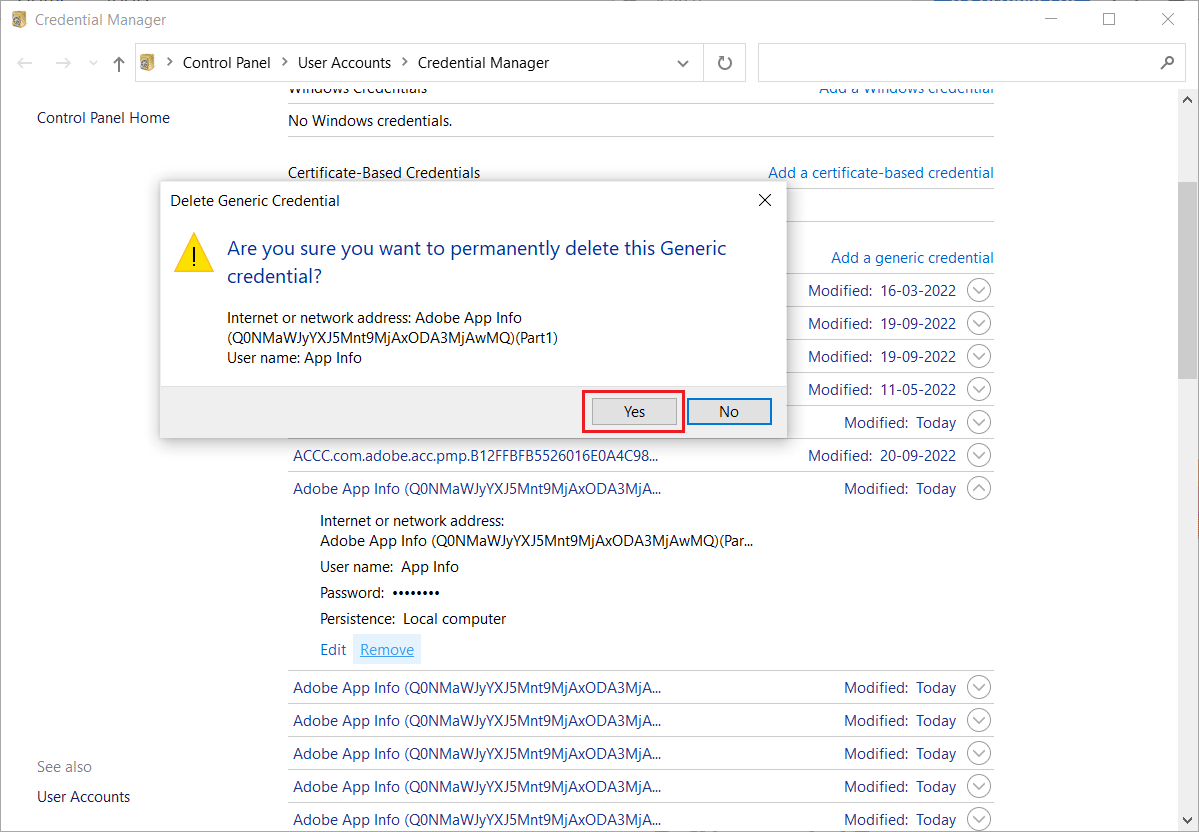
5. Повторіть кроки 3 і 4 для всіх записів Adobe App.
Як скинути свій Adobe ID?
Адреса електронної пошти, яку ви використали для реєстрації, служить вашим Adobe ID. Увійти за допомогою основного або резервного облікового запису електронної пошти на сторінці входу має допомогти. Ви не можете скинути свій Adobe ID. Натомість ви можете деактивувати обліковий запис і створити новий обліковий запис. Прокрутіть вище та знайдіть заголовок Як видалити обліковий запис Adobe? щоб дізнатися, як видалити обліковий запис Adobe і скинути Adobe ID.
Що відбувається, коли ви видаляєте обліковий запис Adobe?
Ви не зможете отримати доступ до хмарних файлів після видалення облікового запису Adobe. Ваш обліковий запис буде остаточно видалено, а всі втрачені дані – назавжди.
Чи можна повернути Adobe, якщо його видалити?
Ні, ви не можете отримати остаточно видалений обліковий запис Adobe і пов’язані з ним дані. Обліковий запис Adobe видаляється назавжди через 27 днів після видалення. Ви можете повторно активувати його до 27 днів, використовуючи ідентифікатор електронної пошти та пароль. Якщо ви щойно видалили програму Adobe зі свого комп’ютера чи телефону, ви можете відновити її, установивши програму або відкривши її в браузері з тим самим ідентифікатором електронної пошти та паролем.
Як відновити обліковий запис Adobe після його видалення?
Просто повторний вхід у ваш обліковий запис відновить ваш обліковий запис Adobe. Протягом 27 днів після видалення вашого облікового запису ви повинні відновити його. Щоб відновити обліковий запис Adobe після його видалення, виконайте наведені нижче дії.
1. Відвідайте Веб-сайт Adobe.
2. Введіть адресу електронної пошти облікового запису, який потрібно відновити, і натисніть «Продовжити».

3. Клацніть Retrieve.
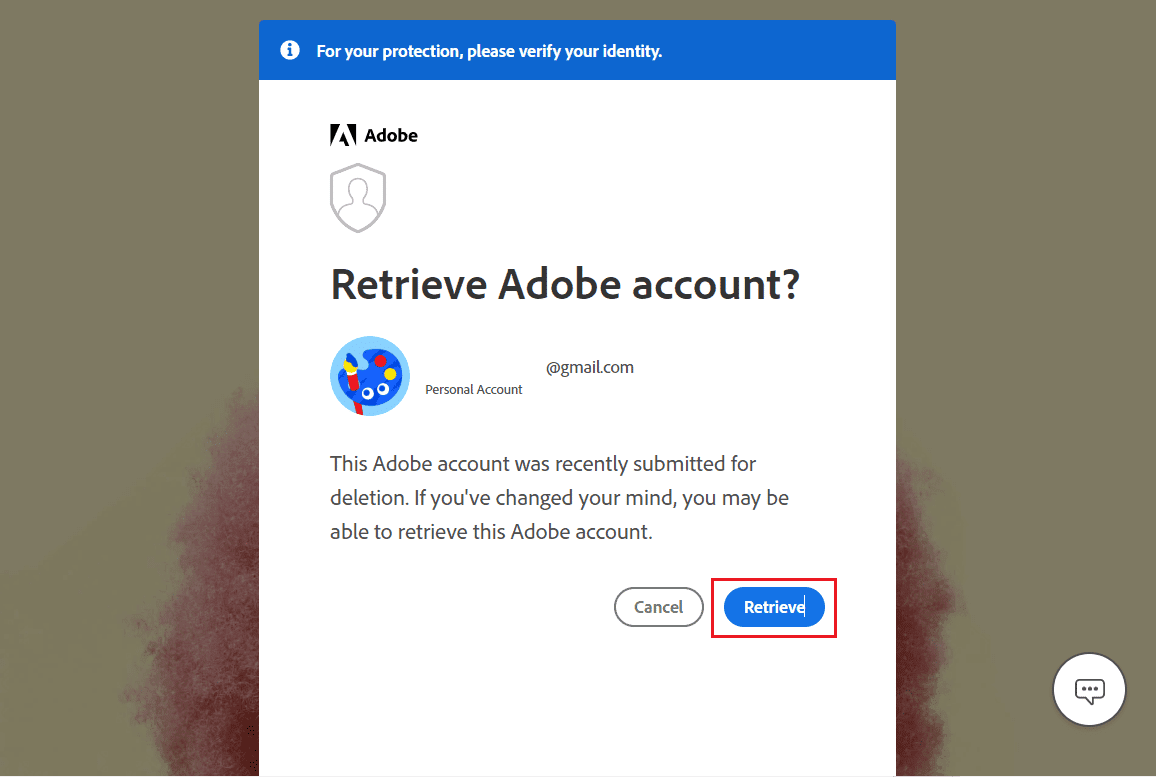
4. Введіть пароль і натисніть «Продовжити».
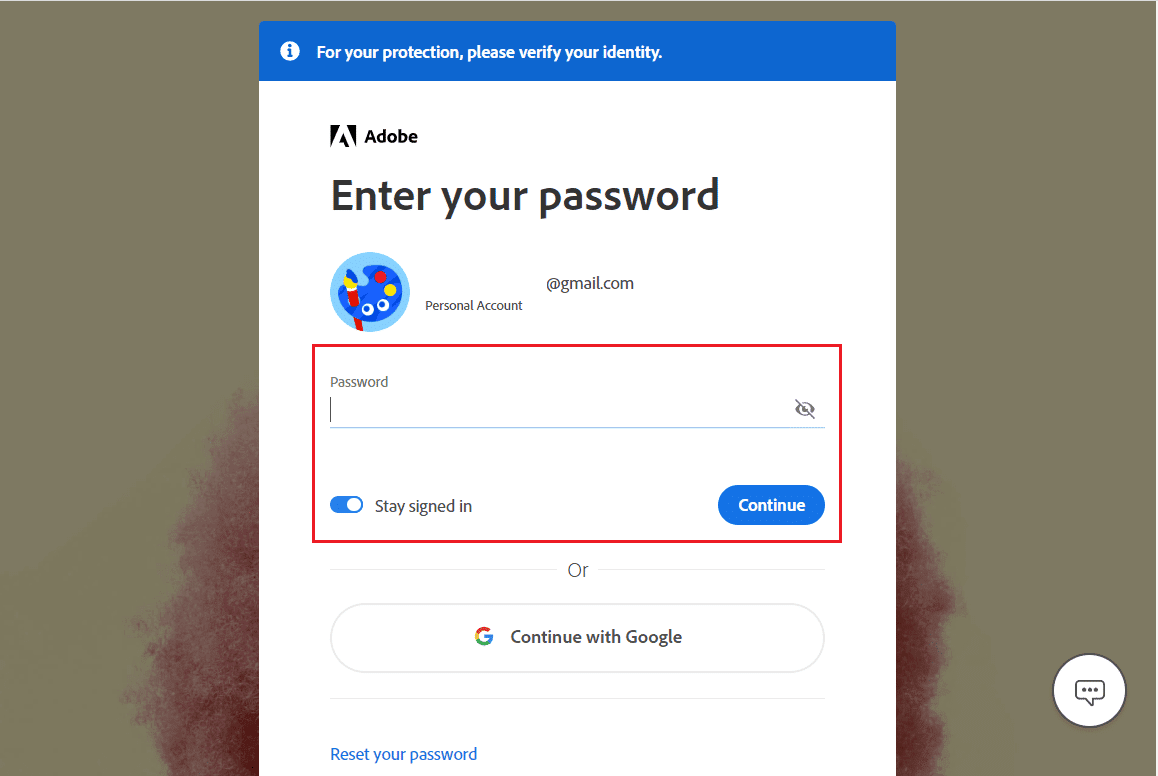
Примітка. Повторна активація облікового запису Adobe вимагає, щоб ви використовували пароль для входу. Єдиний спосіб відновити обліковий запис Adobe – зв’язатися з Служба підтримки клієнтів Adobe якщо стертий обліковий запис не мав пароля.
***
Ми сподіваємося, що цей посібник був корисним і ви змогли видалити обліковий запис Adobe і відновити обліковий запис Adobe після його видалення. Не соромтеся звертатися до нас зі своїми запитами та пропозиціями через розділ коментарів нижче. Також повідомте нам, про яку тему ви хочете дізнатися в нашій наступній статті.